MAPA - ADSIS - PROGRAMAÇÃO II - 53/2023

Caro estudante!
Temos por certo que os desafios sempre contribuem na aquisição de conhecimentos e competências desejadas. Sendo assim, faz-se necessário relacionar o que se aprende com situações reais que podem ser encontradas no cotidiano.
Nesta atividade, você é convidado a realizar uma atividade para verificar como a disciplina em questão pode contribuir na sua experiência e formação profissional. Por este motivo, nesta atividade MAPA, você é instigado a solucionar um problema voltado para sua área de formação.
Atente-se para as informações e realize um ótimo trabalho!
Você como desenvolvedor FullStack em uma empresa, foi designado a criar um sistema de login utilizando a linguagem Java. Este sistema deve contar com uma tela de login e senha com botão entrar, entretanto deve existir também uma opção de "Cadastrar Novo Usuário" para os casos em que um usuário novo esteja acessando o sistema.
Este sistema deve possuir a tela usando Java SWING e conexão com banco de dados de sua preferência usando JDBC como tipo de conexão.
Exemplo da Tela de Login
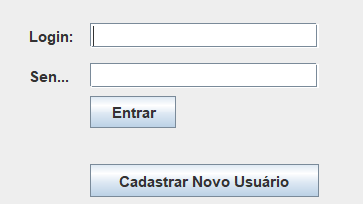
Exemplo da Tela de Cadastrar Novo Usuário
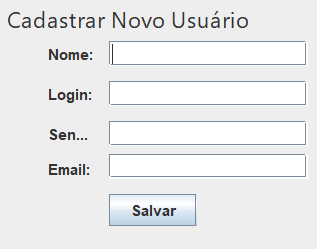
O programa inicia na tela de login, e o botão redireciona para a tela de cadastro
Requisitos da tela:
Tela de Login:
- Ao inserir o login deve executar o seguinte comando no banco:
SELECT id, nome, login, senha , email from usuario where login = ? and senha = ?
- Se não retornar nada, quer dizer que o usuário e senha são inválidos e então mostre uma mensagem de "Acesso Negado" na tela.
- Caso retorne, mostre na tela "Acesso Autorizado"
Cadatrar Novo Usuário:
- Inserir os campos de usuário no banco de dados
- Pode usar o SQL
insert into usuario(nome, login, senha, email) values (?,?,?,?)
- Ao inserir, mostre uma mensagem "Cadastro efetuado com sucesso" e feche a tela.
Use o banco MySQL para a atividade, segue o script para montar a base e a tabela necessária.
CREATE SCHEMA `mapa` ;
CREATE TABLE `mapa`.`usuario` (
`id` INT NOT NULL AUTO_INCREMENT,
`nome` VARCHAR(45) NULL,
`login` VARCHAR(45) NULL,
`senha` VARCHAR(45) NULL,
`email` VARCHAR(45) NULL,
PRIMARY KEY (`id`));
Ao terminar a sua atividade, lembre-se de Exportar seu projeto no formato .zip e envie o seu código pelo sistema Studeo.
Para exportar no NetBeans, siga os passos: Arquivo > Exportar Projeto > Para ZIP
ATENÇÃO: a entrega de sua atividade deve ser feita exclusivamente por meio de UM único arquivo nos formatos .zip.
Antes de enviar sua atividade, certifique-se de que respondeu a todas as perguntas da atividade e não esqueceu nenhum detalhe. Após o envio não são permitidas alterações. Por favor, não insista.
Orientações:
• Plágios e cópias indevidas serão penalizadas com nota zero.
• Não são permitidas correções parciais no decorrer do módulo, ou seja, o famoso: “professor veja se minha atividade está certa?”. Isso invalida seu processo avaliativo. Lembre-se que a interpretação da atividade também faz parte da avaliação.
• Procure sanar suas dúvidas junto à mediação em tempo hábil sobre o conteúdo exigido na atividade, de modo que consiga realizar sua participação.
• Atenção ao prazo de entrega, evite envio de atividade em cima do prazo. Você pode ter algum problema com internet, computador, software etc. e os prazos não serão flexibilizados, mesmo em caso de comprovação.
Bons estudos!
Em caso de dúvidas, encaminhar mensagem ao seu Professor(a) Mediador(a).